Acesse sua Área de Trabalho pelo Android ou iOS!
Controle remotamente seu PC pelo Android ou iOS de forma fácil e rápida, com apenas alguns passos você consegue ver a tela do PC no seu celular e ainda usar como mouse e teclado remoto.
Para fazer isso vamos usar a Área de trabalho remota do Google, confira o tutorial:
-
Acesse o site
Para configurar seu PC você precisa acessar o site https://remotedesktop.google.com/.
-
Baixe o programa/extensão
Em “Receber Suporte” clique no “botão de download” para baixar a extensão e depois em “Aceitar e Instalar”, após isso clique para “Instalar”
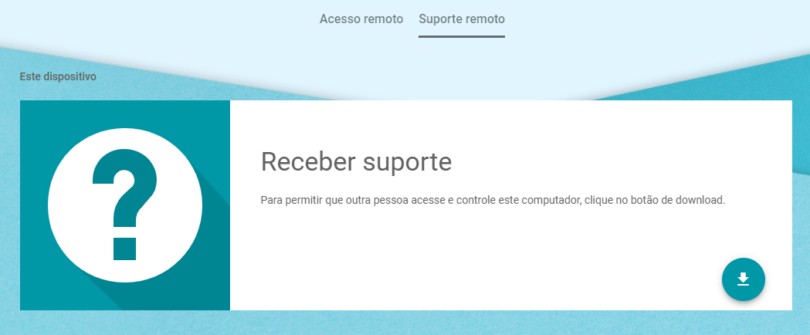
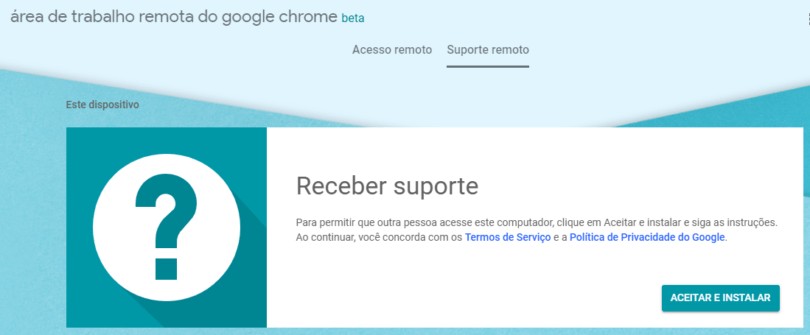
-
Ative o Acesso Remoto
Agora clique em “Acesso Remoto” e em seguida “Ativar”.
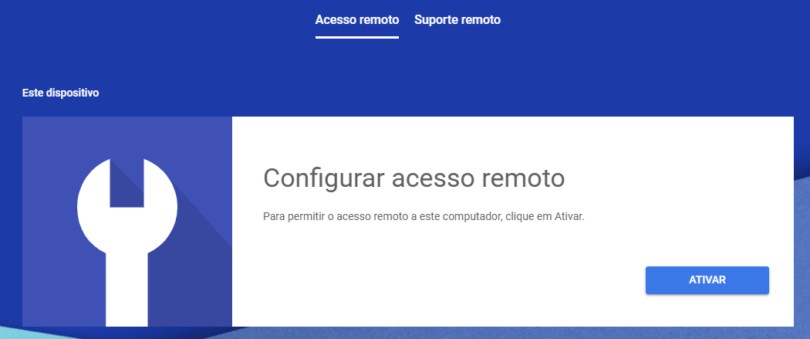
-
Defina um nome para o PC e um código PIN
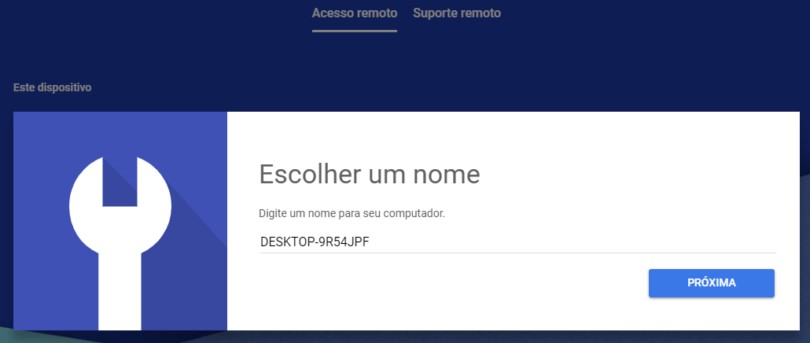
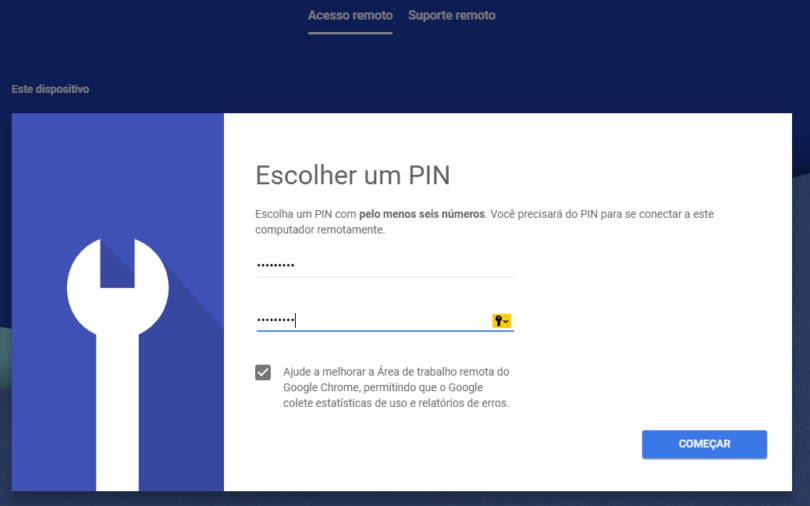
Preencha com um nome e uma senha e confirme, se seu PC pedir uma confirmação para executar o “host” confirme e aguarde até que seja concluída a configuração.
-
Baixe o app Chrome Remote Desktop
Depois de configurado você irá baixar o aplicativo Chrome Remote Desktop (disponivel para Android e iOS), conectar na sua conta do Google, se não estiver conectado e procurar pelo nome do PC que você colocou anteriormente.
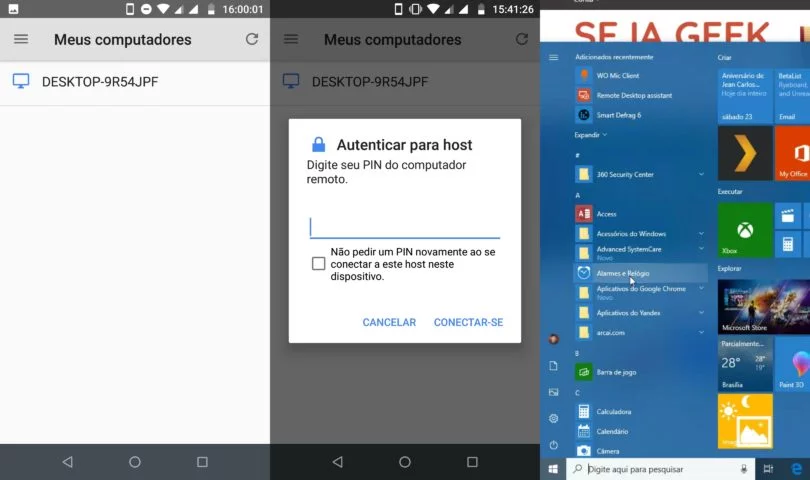
Para se conectar basta clicar no nome e digitar seu PIN, e pronto, você terá acesso a tudo que está na tela do seu PC, e pode controlar de onde estiver.

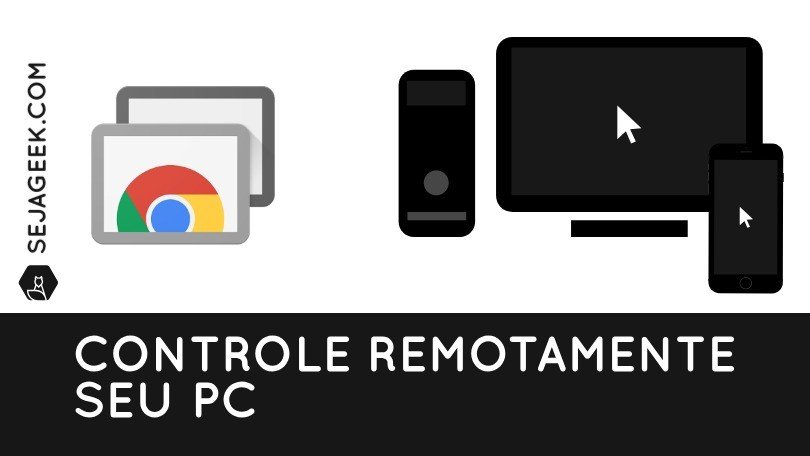




Deixe o seu comentário